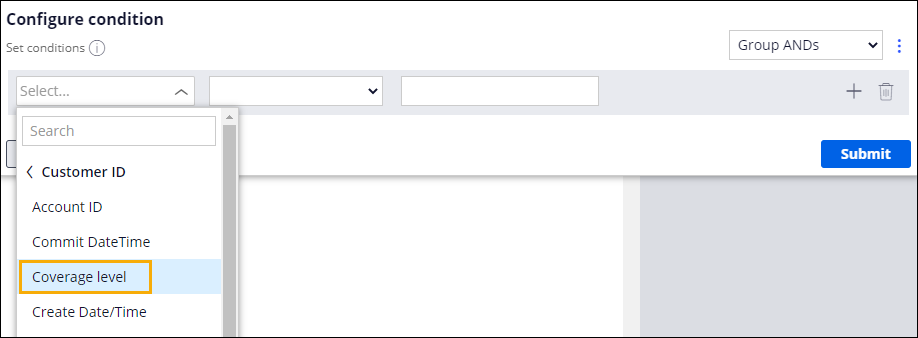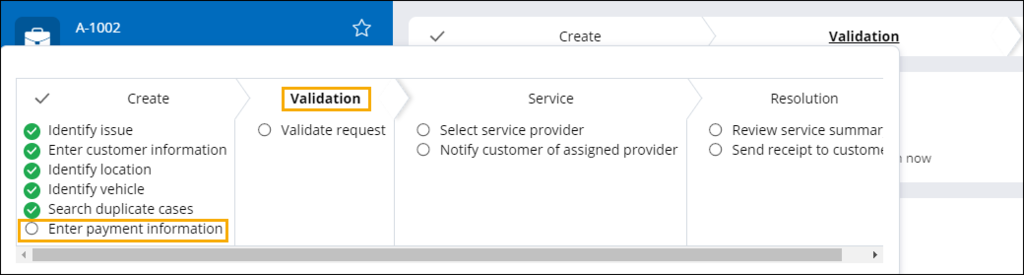Omitir un proceso según el contexto de negocio
1 Tarea
10 minutos
Escenario
Las solicitudes de asistencia en carretera están cubiertas para los clientes que han seleccionado el nivel de cobertura más alto de la membresía. Configure los procesos Introducir información de pago y Facturar al cliente para que se inicien cuando el nivel de cobertura del cliente no sea una membresía Gold.
La siguiente tabla incluye las credenciales que necesita para completar el reto.
| Rol | Nombre de usuario | Contraseña |
|---|---|---|
| Application Developer | author@gogoroad | pega123! |
Nota: El entorno de práctica podría admitir completar varios retos. Como resultado, la configuración que se muestra en el recorrido del reto podría no coincidir exactamente con su entorno.
Recorrido del Reto
Tareas detalladas
1 Agregar condiciones de inicio para los procesos Introducir información de pago y Facturar al cliente
- En el panel de navegación de App Studio, haga clic en Case types (Tipos de casos). Elija el tipo de caso Assistance Request (Solicitud de asistencia) para abrir el ciclo de vida del caso de solicitud de asistencia.
- En la etapa de creación, haga clic en el proceso Enter payment information (Introducir información de pago).
- En el panel de propiedades contextuales a la derecha, en la lista Start process (otherwise skip), [Iniciar proceso (de lo contrario, omitir)] seleccione Custom condition (Condición personalizada) para que aparezca el ícono Gear (Engranaje) a la derecha de la lista desplegable.
- Haga clic en el ícono Gear (Engranaje) para mostrar el cuadro de diálogo Configure condition (Configurar condición).
- En el cuadro de diálogo Configure condition (Configurar condición), en la lista Field (Campo), seleccione Fields > Customer ID > Coverage level (Campos > Id. de Cliente > Nivel de cobertura).
Nota: Puede buscar el campo Coverage level (Nivel de cobertura) usando el campo de búsqueda o haciendo clic en Fields > Customer ID (Campos > Id. de Cliente) para mostrar la lista de campos en el objeto de datos Cliente.
- En la lista Comparator (Comparador), seleccione is not equal to (no es igual que).
- En el campo Value (Valor), escriba Gold para probar si el cliente seleccionó una cobertura de nivel Gold.
- Haga clic en Submit (Enviar) para completar la configuración de la condición y volver al ciclo de vida del caso.
- En la etapa de resolución, haga clic en el proceso Invoice customer (Facturar al cliente).
- Repita los pasos 3 a 8 para agregar una condición personalizada al proceso Facturar al cliente que inicie el proceso solo si el cliente no ha seleccionado el nivel de cobertura Gold.
- Haga clic en Save (Guardar) para guardar el progreso en el flujo de trabajo de solicitud de asistencia.
Confirme su trabajo
- Ejecute una nueva instancia del tipo de caso de solicitud de asistencia.
- Avance hasta el formulario Introducir información del cliente.
- En el formulario de introducción de información del cliente, en el campo Customer ID (Id. de Cliente), escriba [email protected], que está asociado con el nivel de cobertura Gold.
- Haga clic fuera del campo de Id. de cliente para mostrar la información del cliente asociada con ese Id.
- Avance en el caso más allá del formulario de Identificación de vehículo. Se omite el proceso Introducir información de pago.
Tip: Puede ver dónde se encuentra en el ciclo de vida del caso haciendo clic en el encabezado de la etapa para ver en qué paso está, qué pasos completó y qué pasos se omitieron. En el siguiente ejemplo, usted está en la etapa de validación y se omite el proceso Introducir información de pago.
- En la vista Aprobación, haga clic en Approve (Aprobar).
- Avance en el caso para completar la etapa de servicio. El caso se resuelve cuando se completa la etapa de resolución.
Este Reto es para practicar lo aprendido en el siguiente Módulo:
Disponible en las siguientes misiones:
If you are having problems with your training, please review the Pega Academy Support FAQs.
¿Quiere ayudarnos a mejorar este contenido?